Εάν αντιμετωπίζετε προβλήματα με τη σύνδεση στο διαδίκτυο ή εάν ο προσαρμογέας WiFi TP-Link WN821N δεν εμφανίζεται στη λίστα των διαθέσιμων δικτύων, υπάρχουν μερικά πράγματα που μπορείτε να δοκιμάσετε. Πρώτα, ελέγξτε ότι ο προσαρμογέας έχει εγκατασταθεί σωστά και ότι τα προγράμματα οδήγησης είναι ενημερωμένα. Εάν χρησιμοποιείτε Windows, μπορείτε να το κάνετε ανοίγοντας τη Διαχείριση Συσκευών και αναζητώντας τον προσαρμογέα TP-Link WN821N στην ενότητα Προσαρμογείς δικτύου. Εάν ο προσαρμογέας αναφέρεται εκεί, τότε έχει εγκατασταθεί σωστά και μπορείτε να προχωρήσετε στο επόμενο βήμα. Εάν ο προσαρμογέας δεν εμφανίζεται στη Διαχείριση Συσκευών, τότε είναι πιθανό να μην έχει εγκατασταθεί σωστά. Δοκιμάστε να απεγκαταστήσετε και να επανεγκαταστήσετε το λογισμικό προσαρμογέα. Αφού επαληθεύσετε ότι ο προσαρμογέας έχει εγκατασταθεί και λειτουργεί σωστά, το επόμενο βήμα είναι να βεβαιωθείτε ότι έχει ρυθμιστεί σωστά. Ανοίξτε το TP-Link WN821N Utility και μεταβείτε στην καρτέλα Wireless Settings. Βεβαιωθείτε ότι το SSID (όνομα δικτύου) έχει οριστεί στη σωστή τιμή και ότι ο τύπος δικτύου έχει οριστεί σε Υποδομή (που σημαίνει ότι συνδέεστε σε δρομολογητή ή σημείο πρόσβασης). Εάν όλα τα παραπάνω αποτύχουν, τότε είναι πιθανό να υπάρχει πρόβλημα με τον ίδιο τον προσαρμογέα. Σε αυτήν την περίπτωση, θα χρειαστεί να επικοινωνήσετε με την υποστήριξη πελατών της TP-Link για περαιτέρω βοήθεια.
Αν σας Ο προσαρμογέας WiFi TP-Link WN821N δεν λειτουργεί ή δεν εντοπίζει δίκτυα τότε αυτή η ανάρτηση μπορεί να σας βοηθήσει. Οι δρομολογητές TP-Link μπορούν να μοιράζονται μια σύνδεση 3G/4G με πολλές ασύρματες συσκευές, όπως smartphone, tablet και φορητούς υπολογιστές. Παρέχουν επίσης πρόσβαση στο Διαδίκτυο για ενσύρματες συσκευές, όπως επιτραπέζιους υπολογιστές. Αλλά τελευταία, πολλοί χρήστες παραπονιούνται ότι ο προσαρμογέας WiFi TP-Link WN821N τους δεν λειτουργεί ή δεν ανιχνεύει δίκτυα.
παράθυρα λογισμικού cpu cooler 10

Διορθώστε τον προσαρμογέα WiFi TP-Link WN821N που δεν λειτουργεί ή ανιχνεύει δίκτυα
Η κύρια αιτία αυτού του ζητήματος είναι τα παλιά ή κατεστραμμένα προγράμματα οδήγησης δικτύου. Ωστόσο, κάτι μπορεί να συμβαίνει με τον προσαρμογέα Wi-Fi. Ευτυχώς, μπορείτε να το διορθώσετε με τους εξής τρόπους:
- Εκτελέστε την Αντιμετώπιση προβλημάτων προσαρμογέα δικτύου
- Επανεκκινήστε τις υπηρεσίες WLAN AutoConfig.
- Εγκαταστήστε προγράμματα οδήγησης δικτύου σε λειτουργία συμβατότητας
- Εκτελέστε αυτές τις εντολές δικτύου
- Απενεργοποιήστε και ενεργοποιήστε ξανά τον δρομολογητή σας
Τώρα θα τα δούμε αναλυτικά.
1] Εκτελέστε την Αντιμετώπιση προβλημάτων προσαρμογέα δικτύου.
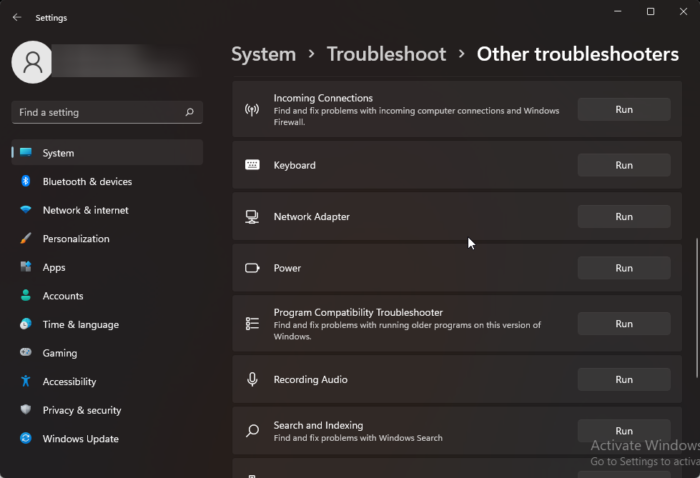
Πριν ξεκινήσετε με τις διάφορες μεθόδους αντιμετώπισης προβλημάτων για αυτό το ζήτημα, δοκιμάστε να εκτελέσετε τις Υπηρεσίες αυτόματης αντιμετώπισης προβλημάτων της Microsoft ως πρώτο βήμα για τη διάγνωση και την αντιμετώπιση προβλημάτων. αντιμετώπιση κοινών προβλημάτων δικτύου. Δείτε πώς:
- Κάντε κλικ Πλήκτρο Windows + I Άνοιξε Ρυθμίσεις .
- Κάντε κύλιση προς τα κάτω και κάντε κλικ στο Αντιμετώπιση προβλημάτων > Άλλα εργαλεία αντιμετώπισης προβλημάτων .
- Τύπος τρέξιμο κοντά Προσαρμογέας δικτύου και ακολουθήστε τις οδηγίες που εμφανίζονται στην οθόνη.
2] Επανεκκινήστε τις υπηρεσίες αυτόματης διαμόρφωσης WLAN.
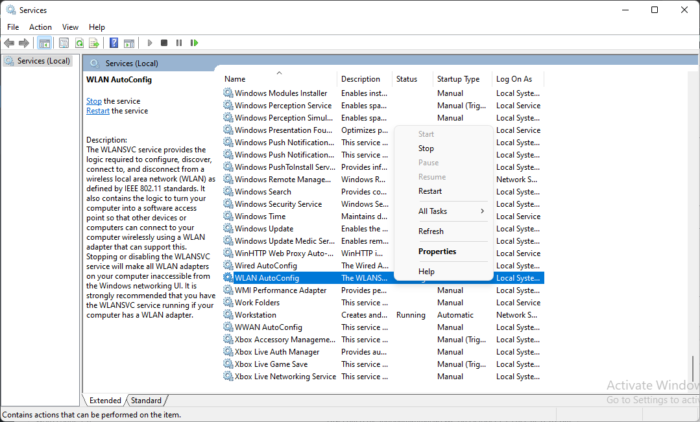
Η υπηρεσία Wireless AutoConfig επιλέγει σε ποιο ασύρματο δίκτυο θα συνδέεται αυτόματα ο υπολογιστής σας. Αυτό περιλαμβάνει την αυτόματη επιλογή και σύνδεση σε ένα πιο προτιμώμενο ασύρματο δίκτυο όταν αυτό γίνει διαθέσιμο. Η επανεκκίνηση αυτής της υπηρεσίας μπορεί να βοηθήσει στην επίλυση προβλημάτων που σχετίζονται με τον προσαρμογέα δικτύου. Δείτε πώς μπορείτε να το κάνετε:
- Κάντε κλικ Πλήκτρο Windows + R Άνοιξε τρέξιμο παράθυρο διαλόγου.
- Τύπος υπηρεσίες.msc και χτυπήστε Να ερθει μεσα .
- Κάντε κύλιση προς τα κάτω και βρείτε Ασύρματη αυτόματη ρύθμιση .
- Κάντε δεξί κλικ στην υπηρεσία και επιλέξτε Εκτελέστε ξανά .
- Μετά από αυτό, επανεκκινήστε τη συσκευή σας και ελέγξτε εάν το πρόβλημα έχει επιλυθεί.
3] Εγκαταστήστε προγράμματα οδήγησης δικτύου σε λειτουργία συμβατότητας.
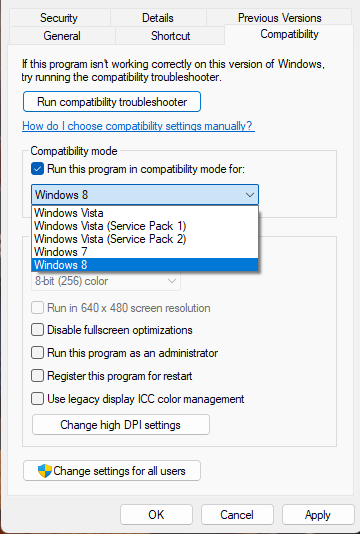
Η εγκατάσταση προγραμμάτων οδήγησης δικτύου σε λειτουργία συμβατότητας εκτελεί προγράμματα χρησιμοποιώντας ρυθμίσεις από προηγούμενη έκδοση των Windows. Δείτε πώς να το κάνετε:
- Κατεβάστε το πρόγραμμα οδήγησης από τον ιστότοπο του κατασκευαστή.
- Κάντε δεξί κλικ στο αρχείο εγκατάστασης του προγράμματος οδήγησης και επιλέξτε Χαρακτηριστικά .
- Εναλλαγή σε Συμβατότητα καρτέλα και επιλέξτε Εκτελέστε αυτό το πρόγραμμα σε λειτουργία συμβατότητας για .
- Στη συνέχεια επιλέξτε λειτουργικό σύστημα Windows από το αναπτυσσόμενο μενού και συνεχίστε με την εγκατάσταση.
- Μετά από αυτό, επανεκκινήστε τη συσκευή σας και ελέγξτε εάν το πρόβλημα με τον προσαρμογέα WiFi TP-Link WN821N έχει διορθωθεί.
4] Εκτελέστε αυτές τις εντολές δικτύου
Εκτελέστε τις εντολές δικτύου για να επαναφέρετε τη στοίβα TCP/IP, να ανανεώσετε τη διεύθυνση IP, να επαναφέρετε το Winsock και να διαγράψετε την προσωρινή μνήμη του προγράμματος-πελάτη επίλυσης DNS. Δείτε πώς να το κάνετε:
Κάντε κλικ κλειδί Windows , Αναζήτηση Γραμμή εντολών και επιλέξτε Εκτελέστε ως διαχειριστής .
Εισάγετε μία προς μία τις παρακάτω εντολές και πατήστε Να ερθει μεσα .
εναλλακτικές λύσεις για το Windows Media Player|_+_|
Μετά από αυτό, επανεκκινήστε τη συσκευή σας.
5] Απενεργοποιήστε και ενεργοποιήστε ξανά τον δρομολογητή σας.
Εάν κανένα από αυτά τα βήματα δεν λειτούργησε για εσάς, το πιο πιθανό είναι να φταίει η σύνδεσή σας στο διαδίκτυο. Πραγματοποιήστε μια δοκιμή ταχύτητας ή απενεργοποιήστε και ενεργοποιήστε ξανά τον δρομολογητή σας. Δείτε πώς μπορείτε να απενεργοποιήσετε και να ενεργοποιήσετε ξανά τον δρομολογητή σας:
- Αποσυνδέστε το ρούτερ και το μόντεμ από την πηγή ρεύματος και περιμένετε τουλάχιστον 30 δευτερόλεπτα.
- Συνδέστε ξανά το μόντεμ και το δρομολογητή σε μια πηγή ρεύματος. Οι λυχνίες στο μόντεμ θα αναβοσβήσουν. Περιμένετε μέχρι να σταματήσουν να αναβοσβήνουν.
- Περιμένετε μερικά λεπτά για να ενεργοποιηθούν πλήρως το μόντεμ και ο δρομολογητής TP-Link.
- Στον υπολογιστή σας, δοκιμάστε να συνδεθείτε ξανά.
Να διορθώσει: Κωδικός σφάλματος 90403 στον πίνακα ελέγχου του δρομολογητή TP-Link WiFi
Γιατί δεν εμφανίζεται ο προσαρμογέας USB Wi-Fi μου;
Τα ενημερωμένα ή κατεστραμμένα προγράμματα οδήγησης δικτύου είναι ο πιο συνηθισμένος λόγος για τον οποίο οι προσαρμογείς USB Wi-Fi ενδέχεται να μην λειτουργούν. Μπορείτε να το διορθώσετε κάνοντας λήψη και επανεγκατάσταση των προσαρμογέων από τον επίσημο ιστότοπο. Ωστόσο, μπορεί επίσης να οφείλεται σε ασταθή σύνδεση στο διαδίκτυο, επομένως η επανεκκίνηση του δρομολογητή σας μπορεί να βοηθήσει.
Γιατί η επέκταση TP-Link μου δεν εμφανίζεται στη λίστα Wi-Fi;
Αυτό το πρόβλημα παρουσιάζεται συνήθως εάν το υλικολογισμικό της επέκτασης είναι κατεστραμμένο ή εάν δεν λαμβάνει αρκετή ισχύ. Για να το διορθώσετε αυτό, εκτελέστε έναν πλήρη κύκλο τροφοδοσίας στην επέκταση TP-Link.
Χρειάζομαι προγράμματα οδήγησης για προσαρμογείς USB Wi-Fi;
Οι προσαρμογείς Wi-Fi υποστηρίζονται από γενικά προγράμματα οδήγησης που είναι εγκατεστημένα στο λειτουργικό σύστημα από προεπιλογή. Ωστόσο, εάν χρησιμοποιείτε εξωτερικό προσαρμογέα Wi-Fi ή προσαρμογέα USB, θα χρειαστεί να εγκαταστήσετε προγράμματα οδήγησης για να λειτουργήσει ο προσαρμογέας.
Πώς να επαναφέρω το TP-Link στις εργοστασιακές ρυθμίσεις;
Για να επαναφέρετε το TP-link στις εργοστασιακές ρυθμίσεις, πατήστε και κρατήστε πατημένο το κουμπί WPS RESET για 15 έως 20 δευτερόλεπτα μέχρι να αναβοσβήσει γρήγορα η ένδειξη LED. Μετά από αυτό, αφήστε το κουμπί και ο δρομολογητής σας θα επανεκκινήσει στις προεπιλεγμένες εργοστασιακές ρυθμίσεις.
Ανάγνωση: WiFi Profile Manager: Προβάλετε τα προτιμώμενα προφίλ ασύρματου δικτύου.















